edge瀏覽器批量添加網頁到收藏夾欄的方法
時間:2024-02-01 10:51:41作者:極光下載站人氣:246
我們平時在使用瀏覽器的時候,有登錄需要的報名網站,訪問自己喜歡的視頻官網等,而其中有自己常常都需要使用到的網頁,對此我們可以將這些網頁添加到收藏夾欄,那么平時需要打開這些網頁的時候,就直接在收藏夾欄中點擊打開即可,而一般我們添加收藏夾欄是一個網頁一個網頁的添加的,但是有些時候我們會在edge瀏覽器中同時打開多個網頁進行瀏覽,如果你想要將打開的這些網頁批量添加到收藏夾欄的話,那么如何添加呢,下方是關于如何使用edge瀏覽器批量添加網頁到收藏夾欄的具體操作方法,如果你需要的情況下可以看看方法教程,希望對大家有所幫助。
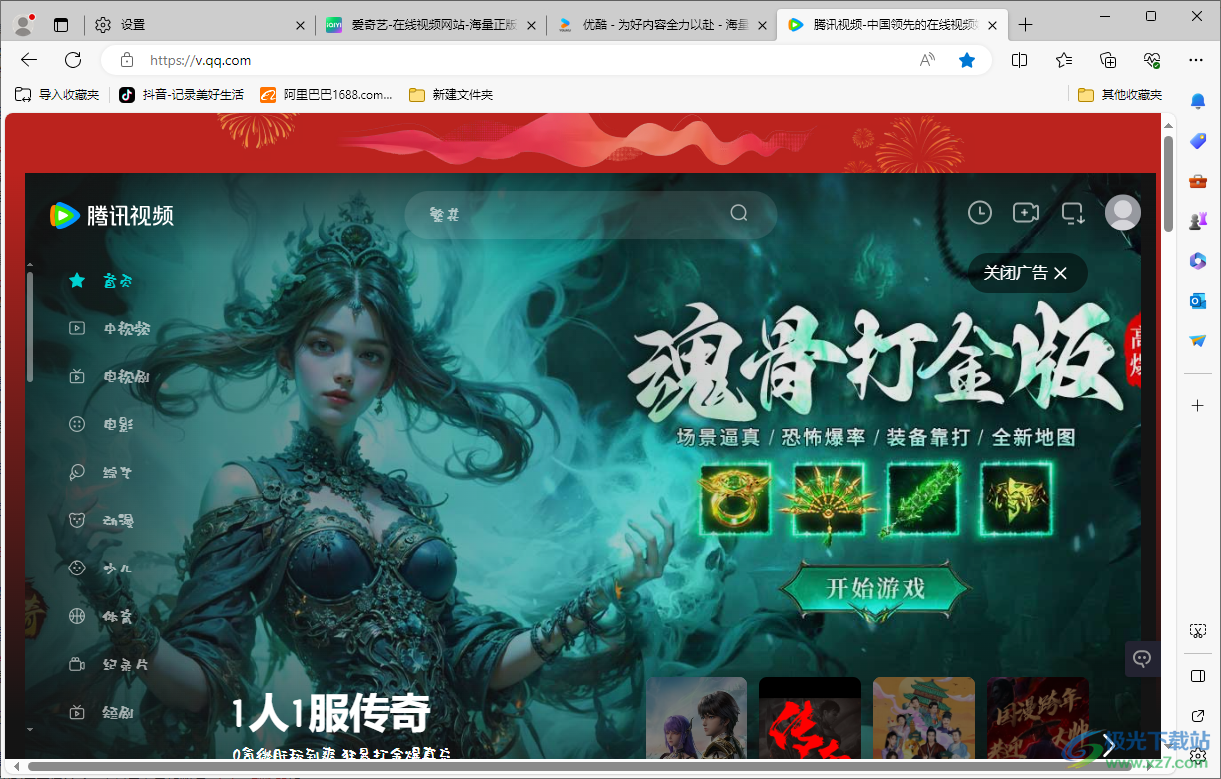
方法步驟
1.首先,我們需要進入到edge瀏覽器中,這里我們隨便打開幾個標簽頁面進行演示一下,如圖所示。
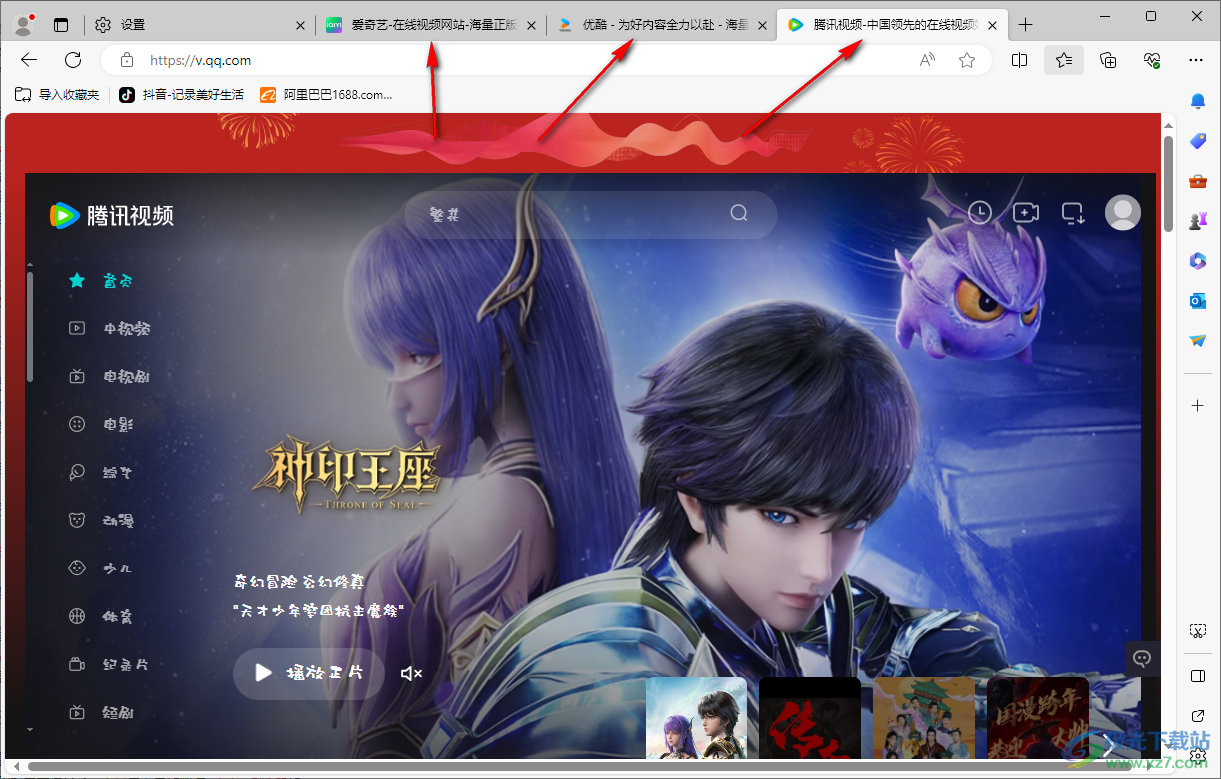
2.接著將鼠標定位到標簽頁的空白位置,并且使用鼠標進行右鍵點擊一下,這時即可彈出一個菜單選項,將其中的【將打開的頁面添加到收藏夾】進行點擊。
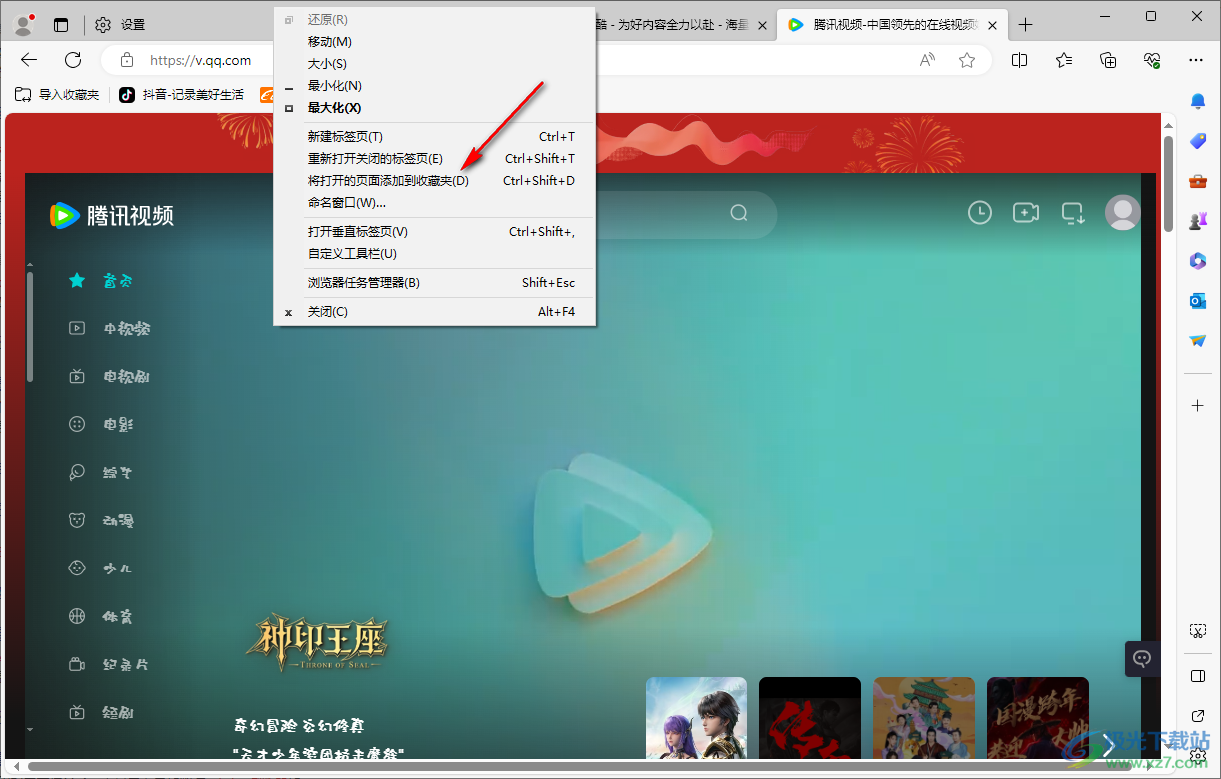
3.這時,即可在頁面上彈出一個添加收藏夾的窗口,選擇其中的【收藏夾欄】選項,然后點擊保存按鈕。
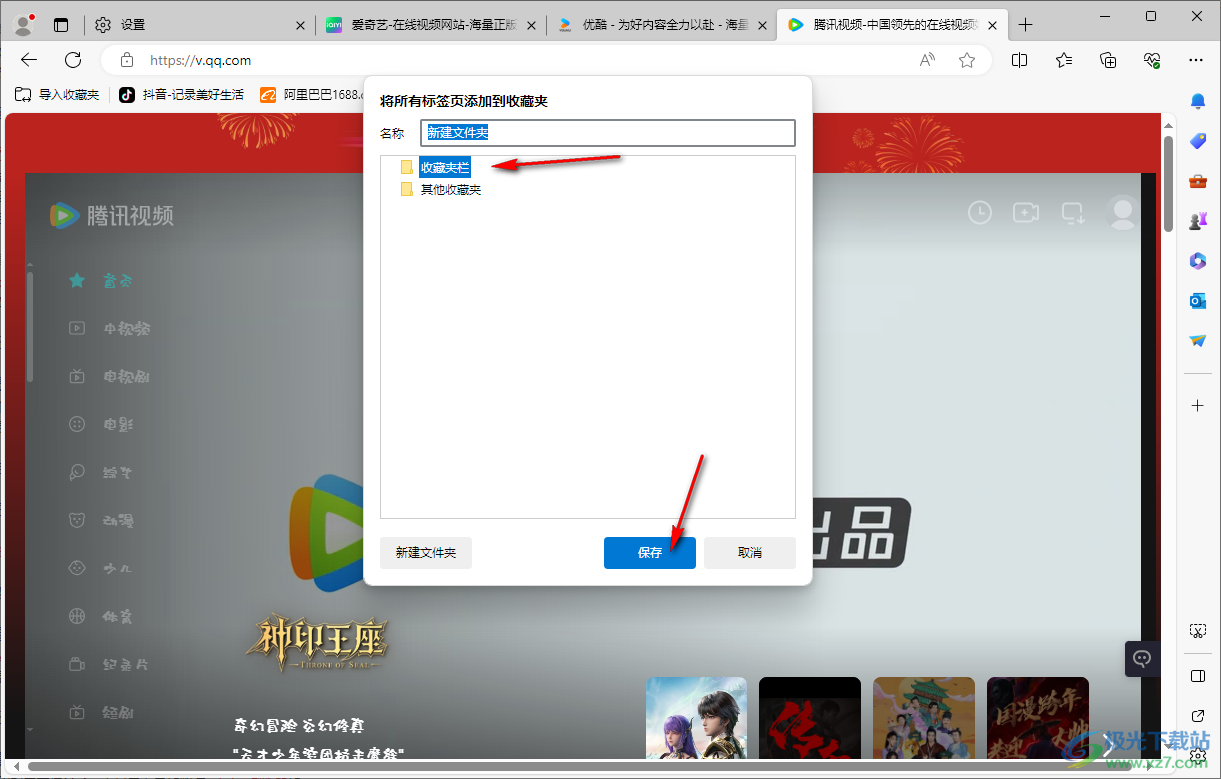
4.這時收藏夾欄中就會顯示出一個【新建文件夾】的圖標按鈕。
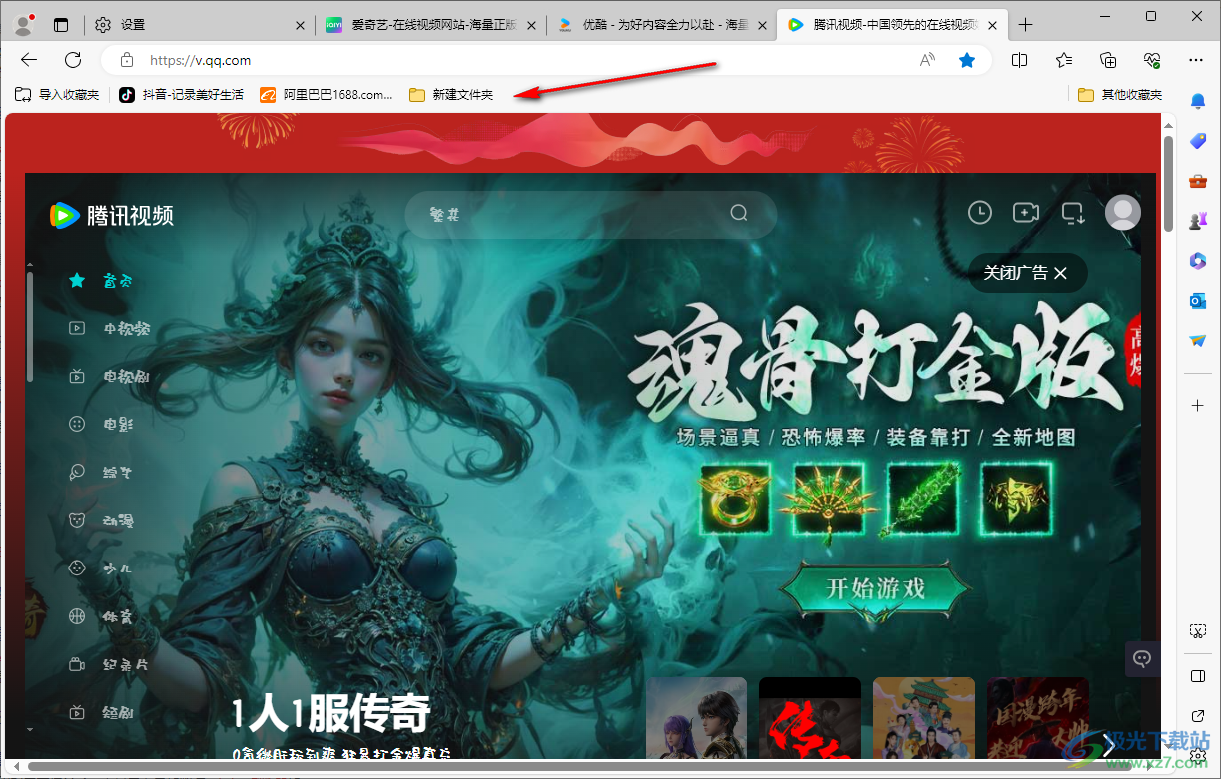
5.用鼠標將【新建文件夾】按鈕點擊打開,那么就會看到剛剛打開的網頁已經添加好了,將w網頁添加成文件夾顯示在收藏夾欄中可以節約收藏夾的空間。
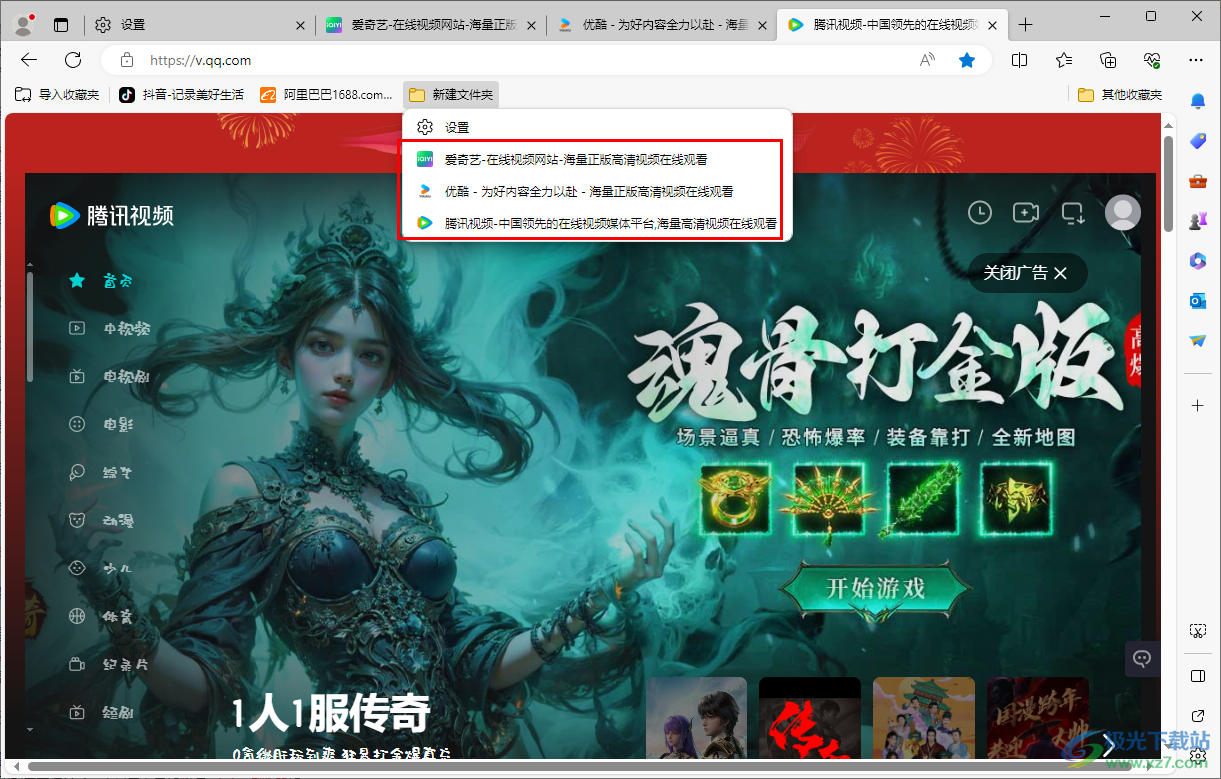
以上就是關于如何使用edge瀏覽器批量添加多個網頁到收藏夾欄的具體操作方法,我們會在瀏覽器中同時打開多個網頁進行訪問,如果你想要將其中多個網頁同時添加到收藏夾欄中,那么就可以按照上述的方法進行簡單的操作一下即可,感興趣的話可以試試。

大小:324 MB版本:v127.0.2651.86環境:WinAll
- 進入下載
相關推薦
相關下載
熱門閱覽
- 1百度網盤分享密碼暴力破解方法,怎么破解百度網盤加密鏈接
- 2keyshot6破解安裝步驟-keyshot6破解安裝教程
- 3apktool手機版使用教程-apktool使用方法
- 4mac版steam怎么設置中文 steam mac版設置中文教程
- 5抖音推薦怎么設置頁面?抖音推薦界面重新設置教程
- 6電腦怎么開啟VT 如何開啟VT的詳細教程!
- 7掌上英雄聯盟怎么注銷賬號?掌上英雄聯盟怎么退出登錄
- 8rar文件怎么打開?如何打開rar格式文件
- 9掌上wegame怎么查別人戰績?掌上wegame怎么看別人英雄聯盟戰績
- 10qq郵箱格式怎么寫?qq郵箱格式是什么樣的以及注冊英文郵箱的方法
- 11怎么安裝會聲會影x7?會聲會影x7安裝教程
- 12Word文檔中輕松實現兩行對齊?word文檔兩行文字怎么對齊?
網友評論